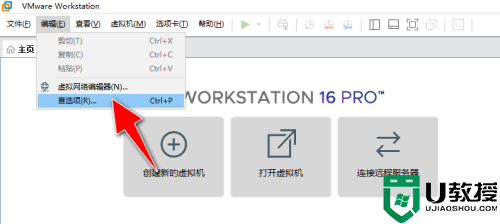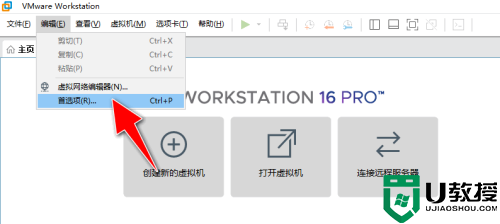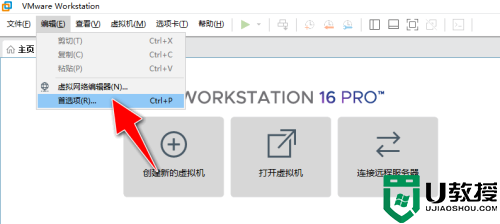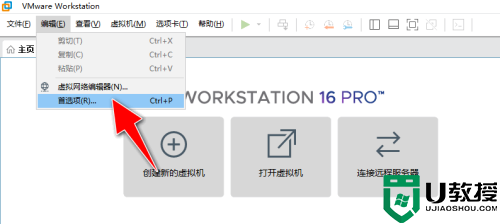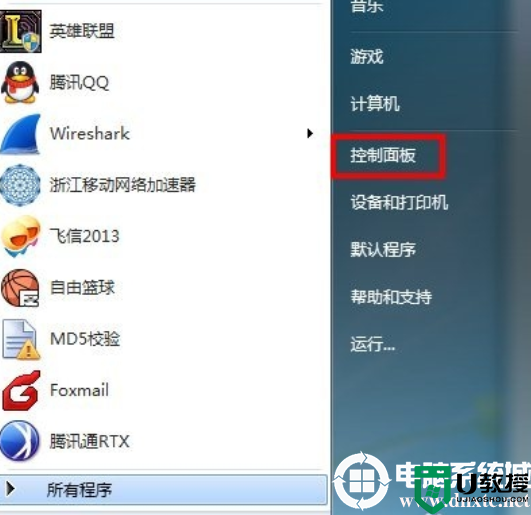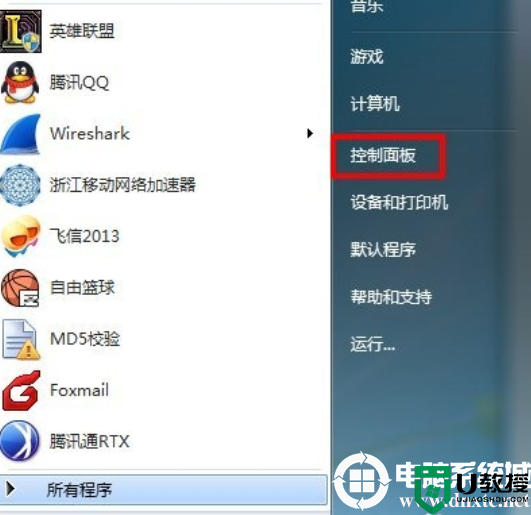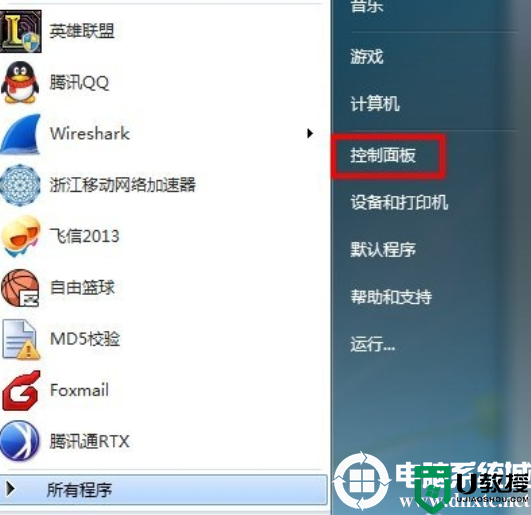【超详细】VMware虚拟机网络配置介绍
1、查看物理机ip信息
命令:ipconfig

2、配置网络适配器环境
点击“控制面板”,选择“网络和Internet”

点击“查看网络状态和任务”
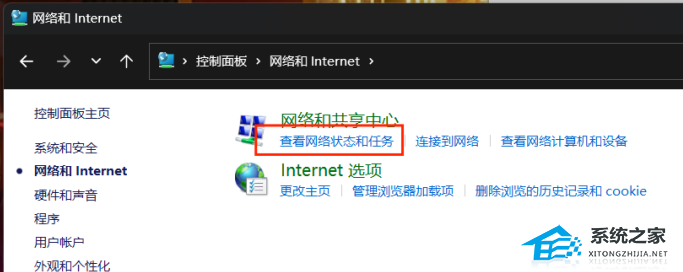
点击“更改适配器设置”
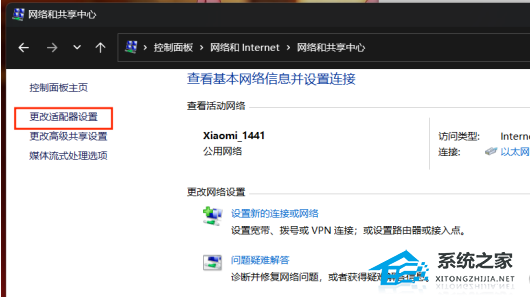
选择VMnet8那个适配器,邮件选择“属性”

选择IPV4一项,点击右下角的“属性”
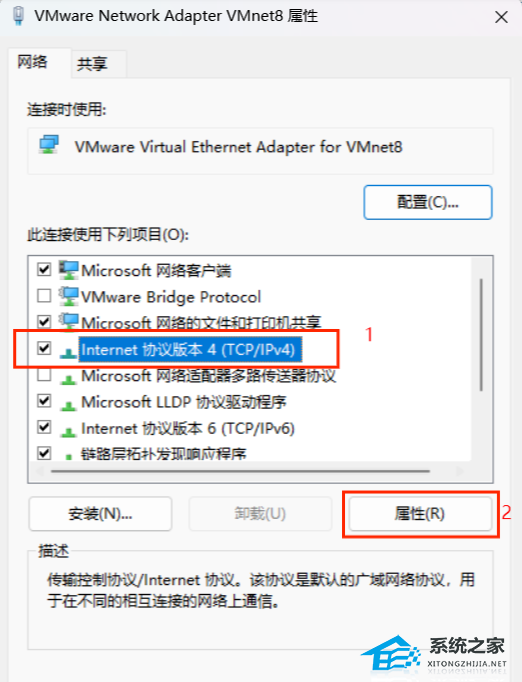
修改ip地址信息与DNS服务器信息,注意ip地址要与步骤1中查出来的网段对应,比如我上边查出来的是192.168.31.67,这里配置的时候也是要配成以192.168.31.x,x为ip地址范围内的数,且不能与步骤1中的相同;
DNS的配置可以不用修改,这两个是谷歌的一个DNS地址

3、配置vmware虚拟机虚拟网络ip地址
选择虚拟机左上方的“编辑-->虚拟网络编辑器”

点击更改设置

修改子网ip的地址为物理机ip(步骤1中结果)对应网段,然后分别设置NAT设置与DHCP设置
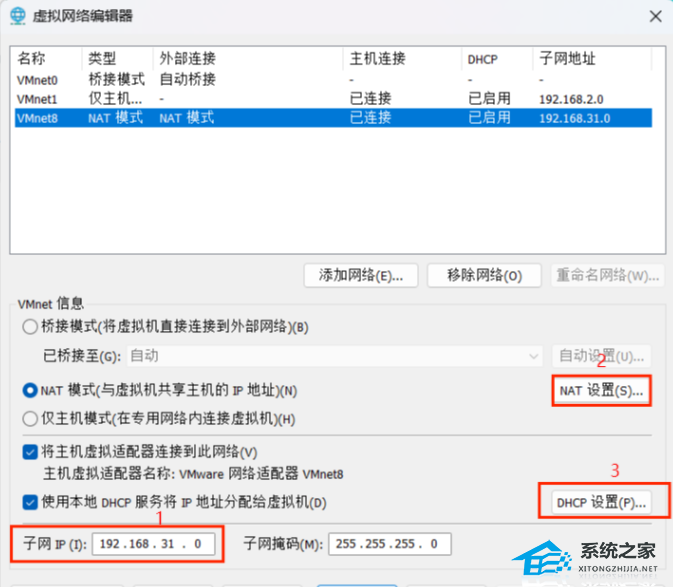
在NAT设置里边修改网关地址到对应网段下边,切记不要与物理机设置成相同的网关地址!!!

在DCHP设置里边修改起始ip地址与结束ip地址到对应网段下边
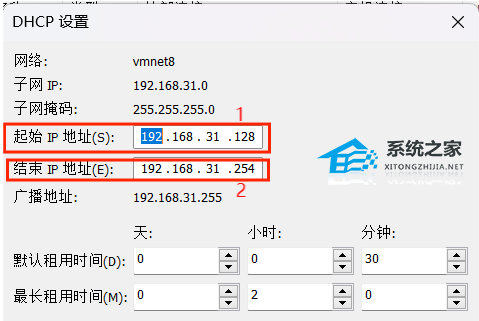
4、修改对应的虚拟机镜像的网络环境
找到你需要修改的虚拟机,右键找到“设置”选项,将虚拟机的网络适配器修改为NAT模式,然后保存
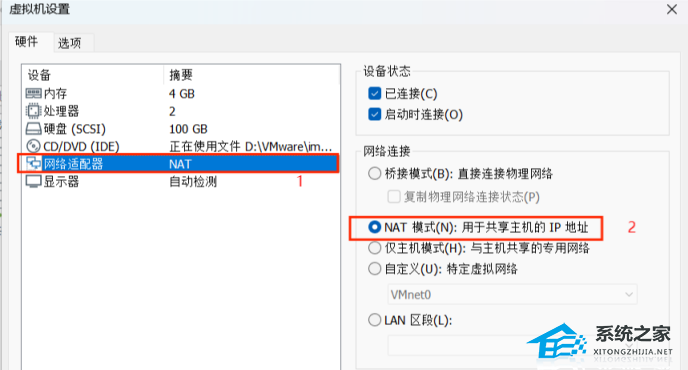
5、在centos7里边配置网络环境



修改完毕,可以使用了!!!